Khắc phục sự cố và giám sát đồng bộ hóa phía máy chủ
Lưu ý
Nếu bạn đã bật chế độ chỉ Giao diện Hợp nhất, trước khi sử dụng các quy trình trong bài viết này, hãy thực hiện như sau:
- Chọn Cài đặt (
 ) trên thanh điều hướng.
) trên thanh điều hướng. - Chọn Thiết đặt nâng cao.
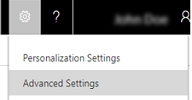
Trang này là nguồn tham khảo về các vấn đề và giải pháp để khắc phục sự cố đồng bộ hóa phía máy chủ. Kiểm tra lại để biết thông tin cập nhật khi phát hiện sự cố và ghi lại giải pháp.
Tiền bo
Hãy xem những nội dung sau: Blog: Kiểm tra và kích hoạt hộp thư trong Dynamics CRM 2015
Bảng thông tin Lỗi đồng bộ hóa phía máy chủ
Làm theo các bước trong bài viết KB này để kích hoạt và sử dụng bảng thông tin nhằm có được thông tin về lỗi đồng bộ hóa.

Bảng thông tin Hiệu suất Đồng bộ hóa Phía Máy chủ
Bạn có thể sử dụng bảng thông tin Hiệu suất Đồng bộ hóa Phía Máy chủ để xem nhanh trạng thái của hộp thư bằng cách sử dụng đồng bộ hóa phía máy chủ.
Đi tới bất kỳ bảng điều khiển nào, nhấp vào Chọn  bên cạnh tiêu đề bảng điều khiển, sau đó nhấp vào Hiệu suất đồng bộ hóa phía máy chủ.
bên cạnh tiêu đề bảng điều khiển, sau đó nhấp vào Hiệu suất đồng bộ hóa phía máy chủ.

Bảng này được tạo bởi nhiều biểu đồ, mỗi biểu đồ cung cấp những thông tin chi tiết về hiệu suất đồng bộ hóa phía máy chủ của tổ chức bạn.
Bấm vào một số trong danh sách hộp thư được Đặt cấu hình cho đồng bộ hóa phía máy chủ để biết trạng thái của một hộp thư cụ thể.

Bấm vào biểu tượng lưới trên mỗi biểu đồ để xem các bản ghi được sử dụng để tạo ra biểu đồ.

Thông báo chung và giải pháp khuyến nghị
Hộp thư bị vô hiệu hóa tính năng đồng bộ hóa
Cảnh báo: Hộp thư đã bị vô hiệu hóa tính năng đồng bộ hóa cuộc hẹn, liên hệ và nhiệm vụ cho hộp thư vì đã xảy lỗi khi thiết lập kết nối an toàn tới Exchange server. Chủ sở hữu của cấu hình máy chủ email đã được thông báo.
Giải pháp:https://support.microsoft.com/kb/2993502
Lỗi khi thiết lập kết nối an toàn
Cảnh báo: Bạn không thể nhận email cho hộp thư vì đã xảy ra lỗi trong khi thiết lập kết nối an toàn với máy chủ email. Hộp thư đã bị vô hiệu hóa tính năng gửi email và chủ sở hữu của cấu hình máy chủ email đã được thông báo.
Giải pháp:https://support.microsoft.com/kb/2993502
Email có trạng thái "Đang chờ Gửi"
Nếu bạn tạo một tin nhắn email trong Customer Engagement (on-premises) và nhấp vào nút Gửi , tin nhắn sẽ không được gửi trừ khi tích hợp email đã được cấu hình và bật đúng để gửi email từ Customer Engagement (on-premises).
Xác minh rằng người dùng đã gửi email được cho phép gửi email.
Nhấp vào Cài đặt, rồi nhấp vào Cấu hình email.
Nhấp vào Hộp thư, sau đó thay đổi chế độ xem thành Hộp thư đang hoạt động.
Chọn bản ghi hộp thư của người dùng đã gửi email, sau đó nhấp vào nút Chỉnh sửa. Customer Engagement (on-premises)
Xác minh rằng người dùng đã được đặt cấu hình chính xác và được kích hoạt cho việc gửi email:
- Nếu bản ghi hộp thư Customer Engagement (on-premises) của người dùng được đặt cấu hình để sử dụng đồng bộ hóa phía máy chủ cho email gửi đi, xác minh rằng địa chỉ email của người dùng đã được chấp thuận và cũng được thử nghiệm và được kích hoạt. Để biết thêm thông tin về cách đặt cấu hình đồng bộ hóa phía máy chủ, hãy xem Thiết lập đồng bộ hóa phía máy chủ email, cuộc hẹn, địa chỉ liên hệ và nhiệm vụ.
Địa chỉ email yêu cầu quản trị viên Office 365 phê duyệt
Cảnh báo: Không thể gửi/nhận email vì địa chỉ email của hộp thư <Tên người dùng> cần được quản trị viên chấp thuận. Office 365 Hộp thư đã bị vô hiệu hóa tính năng gửi/nhận email và chủ sở hữu cấu hình máy chủ email Exchange Online đã được thông báo.
Nguyên nhân:
Lỗi này sẽ xảy ra nếu người dùng được cấu hình để sử dụng Microsoft Exchange hồ sơ máy chủ email trực tuyến nhưng địa chỉ email của họ chưa được Office 365 quản trị viên chấp thuận. Người dùng có vai trò quản trị viên toàn cầu trong Office 365 cần phải chấp thuận địa chỉ email cho mỗi người dùng sử dụng Microsoft Exchange hồ sơ máy chủ email trực tuyến. Hồ sơ trực tuyến sử dụng xác thực máy chủ đến máy chủ giữa các ứng dụng Dynamics 365 for Customer Engagement và Microsoft Exchange . Exchange Online Xác thực này phụ thuộc vào sự tin cậy giữa các ứng dụng Customer Engagement và Exchange Online. Bằng cách xác minh địa chỉ email với tư cách là Customer Engagement (on-premises) quản trị viên toàn cầu, ứng dụng Customer Engagement sẽ có thể gửi và nhận email cho người dùng đó mà không cần cung cấp bất kỳ thông tin xác thực email nào trong Office 365 . Customer Engagement (on-premises)
Giải pháp:
Để chấp nhận một hoặc nhiều hộp thư:
đăng nhập vào ứng dụng Customer Engagement với tư cách là người dùng có vai trò Office 365 quản trị viên toàn cầu hoặc vai trò quản trị viên dịch vụ Dynamics 365 trong Office 365.
Vào Cài đặt>Cấu hình Email.
Nhấp vào Hộp thư.
Chọn Hộp thư Hoạt động hoặc thực hiện truy vấn Tìm kiếm Nâng cao để xác định danh sách các hộp thư để cập nhật.
Chọn danh sách các hộp thư bạn muốn phê duyệt, sau đó bấm vào Phê duyệt Email.
Bấm vào OK để phê duyệt các địa chỉ email.
Nhấp vào Kiểm tra và bật hộp thư để kiểm tra lại quá trình xử lý email cho các hộp thư đã bật.
Địa chỉ email phải được phê duyệt
Cảnh báo: Một hoặc nhiều hộp thư đã bị vô hiệu hóa tính năng gửi/nhận email bởi vì các địa chỉ email của chúng chưa được chấp thuận. Phê duyệt các địa chỉ email và sau đó bật các hộp thư để gửi/nhận email hoặc Không thể nhận email cho hộp thư <Tên hộp thư> vì địa chỉ email của hộp thư <Tên hộp thư> không được phê duyệt và hộp thư đã bị tắt. Chủ sở hữu của cấu hình máy chủ email được liên kết <Tên cấu hình máy chủ email> đã được thông báo.
Giải pháp:
Hộp thư phải được chấp thuận trước khi email sẽ được xử lý. Để chấp thuận hộp thư:
đăng nhập vào ứng dụng Customer Engagement với tư cách là người dùng có vai trò Office 365 quản trị viên toàn cầu hoặc vai trò quản trị viên dịch vụ Dynamics 365 trong Office 365.
Vào Cài đặt>Cấu hình Email.
Nhấp vào Hộp thư.
Chọn Hộp thư Hoạt động hoặc thực hiện truy vấn Tìm kiếm Nâng cao để xác định danh sách các hộp thư để cập nhật.
Chọn danh sách các hộp thư bạn muốn phê duyệt, sau đó bấm vào Phê duyệt Email.
Bấm vào OK để phê duyệt các địa chỉ email.
Nhấp vào Kiểm tra và bật hộp thư để kiểm tra lại quá trình xử lý email cho các hộp thư đã bật.
Lưu ý
Bạn có thể xóa yêu cầu chấp thuận hộp thư bằng cách sử dụng thẻ: Cài đặt>Quản trị>Cài đặt Hệ thống>Email. Bỏ chọn Chỉ xử lý email cho người dùng được chấp thuận và Chỉ xử lý email cho hàng chờ được chấp thuận, sau đó bấm Đồng ý. Nếu bạn đang sử dụng hồ sơ trực tuyến, địa chỉ email vẫn phải được quản trị viên toàn cầu chấp thuận. Microsoft Exchange Office 365
Không thể xác định vị trí của hộp thư
Cảnh báo: Không thể xác định vị trí của hộp thư trong khi gửi/nhận email <Chủ đề thư>. Hộp thư <Tên hộp thư> đã bị tắt tính năng gửi/nhận email và chủ sở hữu của cấu hình máy chủ email được liên kết tên <Cấu hình máy chủ email> đã được thông báo.
Giải pháp: Bạn sẽ thấy thông báo này nếu cấu hình máy chủ email của bạn (Cài đặt>Cấu hình Email>Cấu hình Máy chủ Email) được đặt cấu hình để sử dụng tùy chọn Tự động Phát hiện Vị trí Máy chủ nhưng tính năng tự động phát hiện không tìm ra vị trí của hộp thư. Nếu sự cố này xảy ra, hãy kiểm tra với quản trị viên Exchange của bạn để xác minh xem mạng của bạn có được đặt cấu hình để tự động phát hiện hay không. Bạn có thể cập nhật hồ sơ máy chủ email và bấm vào Không cho Tự động Phát hiện Vị trí Máy chủ. Sau đó, cung cấp URL dịch vụ web Exchange cho quá trình triển khai Exchange của bạn. Ví dụ: https://ExchangeServerName/EWS/Exchange.asmx.
Thông tin đăng nhập không chính xác hoặc không có đủ quyền
Cảnh báo: Bạn không thể gửi/nhận email vì thông tin đăng nhập được chỉ định trong cấu hình máy chủ email được liên kết không đúng hoặc không có đủ quyền để gửi/nhận email. Hộp thư <Tên hộp thư> đã bị tắt tính năng gửi/nhận email và chủ sở hữu của cấu hình máy chủ email tên <Cấu hình máy chủ email> đã được thông báo.
Giải pháp:
Lỗi này có thể xuất hiện nếu thông tin đăng nhập không chính xác được cung cấp hoặc nếu tài khoản người dùng được chỉ định để truy cập vào hộp thư không có đủ quyền đối với hộp thư. Kiểm tra thông tin đăng nhập và quyền đối với hộp thư. Nếu bạn đang cung cấp thông tin đăng nhập trong một cấu hình máy chủ email, đảm bảo rằng người dùng có quyền mạo danh và truy cập hộp thư đến mỗi hộp thư kết hợp.
Để biết thêm thông tin về việc định cấu hình mạo danh Exchange và cấp quyền truy cập hộp thư, hãy xem:
Không thể đồng bộ hóa cuộc hẹn
Cảnh báo: Không thể đồng bộ hóa cuộc hẹn vì trường Người tổ chức không có.
Nguyên nhân: Cần có trường Người tổ chức để đồng bộ hóa bản ghi cuộc hẹn. Trường này không có sẵn trên biểu mẫu cuộc hẹn theo mặc định.
Giải pháp:
Để thêm trường Người tổ chức vào biểu mẫu cuộc hẹn:
Vào Cài đặt >Tùy chỉnh >Tùy chỉnh Hệ thống
Trong Thành phần, hãy mở rộng Thực thể>Cuộc hẹn, rồi nhấp vào Biểu mẫu.
Nhấp vào Cuộc hẹn, sau đó kéo trường Người tổ chức vào biểu mẫu.
Nhấp vào Lưu>Xuất bản.
Không thể đồng bộ hóa cuộc hẹn, liên hệ và công việc
Cảnh báo: Không thể đồng bộ hóa các cuộc hẹn, danh bạ và nhiệm vụ vì địa chỉ email của hộp thư <Tên hộp thư> được định cấu hình với một Customer Engagement (on-premises) tổ chức khác. Cách tốt nhất là ghi đè cấu hình khi bạn kiểm tra và kích hoạt hộp thư trong tổ chức chính của bạn. Ngoài ra, thay đổi phương pháp đồng bộ hóa cho hộp thư trong tổ chức chính thành Không.
Giải pháp:
Để thay đổi tổ chức đồng bộ hóa chính và ghi đè cài đặt được lưu trữ trong Exchange, hãy nhấp vào: Cài đặt>Cấu hình email>Hộp thư> mở hộp thư >Kiểm tra & Bật hộp thư> chọn Chỉ đồng bộ các mục với Exchange từ Tổ chức Dynamics 365 for Customer Engagement này, ngay cả khi Exchange được đặt để đồng bộ với một Tổ chức khác. Điều này sẽ cho phép đồng bộ hóa phía máy chủ hoạt động cho trường hợp Customer Engagement (on-premises) để không hoạt động để đồng bộ hóa hộp thư thông qua đồng bộ hóa phía máy chủ. Để thay đổi phương pháp đồng bộ hóa cho cuộc hẹn, liên hệ và tác vụ, hãy bấm vào: Thiết đặt>Cấu hình email>Hộp thư> mở hộp thư >, hãy chọn Không cho Cuộc hẹn, liên hệ và tác vụ.
Để biết thêm thông tin, xem: Khi nào tôi có thể sử dụng hộp kiểm này?
Sự cố có thể xảy ra và cách giải quyết
Không thể gửi hoặc nhận email khi đồng bộ hóa phía máy chủ được cấu hình với Gmail
Nếu Customer Engagement (on-premises) được cấu hình để sử dụng Đồng bộ hóa Phía Máy chủ với Gmail, bạn có thể gặp một trong các lỗi sau đây:
Không thể nhận thư cho hộp thư <Tên hộp thư>. Hãy đảm bảo thông tin đăng nhập được chỉ định trong bản ghi hộp thư là chính xác và có đủ quyền nhận email. Sau đó, kích hoạt hộp thư để xử lý email.
Đã xảy ra một lỗi không biết trong khi gửi email "Kiểm tra Tin nhắn". Hộp thư <Tên hộp thư> không đồng bộ hóa. Chủ sở hữu của cấu hình máy chủ email được liên kết <Tên cấu hình máy chủ email> đã được thông báo.
Để biết thêm thông tin, hãy xem bài viết kb này
Việc phân phối đến hộp thư thường xuyên bị vô hiệu hóa
Lỗi phân phối đến hộp thư được phân loại như sau:
Một lỗi cố định (ví dụ: 401 Trái phép) hoặc một lỗi tạm thời (ví dụ: là lỗi mạng).
Một lỗi máy chủ (ví dụ: thông tin đăng nhập cấu hình không hợp lệ) hoặc một lỗi hộp thư (ví dụ: thông tin đăng nhập hộp thư không hợp lệ).
Customer Engagement (on-premises) phản ứng với lỗi như sau:
Đối với lỗi cố định của hộp thư hoặc máy chủ, hộp thư bị vô hiệu hóa khi lỗi được phát hiện.
Đối với lỗi máy tạm thời của máy chủ hoặc hộp thư, phân phối thư được thử lại tối đa 10 lần, 5 phút một lần. Nếu không phân phối được thư sau 10 lần gửi, lỗi được coi là cố định và hộp thư bị vô hiệu hóa.
Xem các bước gỡ rối trong chủ đề này và nếu vấn đề được giải quyết thành công, kích hoạt hộp thư.
Cấu hình dịch vụ thư điện tử không được hỗ trợ
Đồng bộ hóa phía máy chủ không hỗ trợ các trường hợp sau:
Kết hợp Exchange/SMTP và POP3/Exchange.
Tạo các chiến dịch tiếp thị email hàng loạt.
Khả năng mở rộng kịch bản như mở rộng giao thức EWS/POP3/SMTP và tạo nhà cung cấp email tùy chỉnh.
Exchange Server 2003 và Exchange Server 2007.
Đồng bộ hóa phía máy chủ trong các ứng dụng Customer Engagement hoặc trong triển khai Customer Engagement (on-premises) (tại cơ sở) được cấu hình để tuân thủ FIPS 140-2, yêu cầu máy chủ email POP3/SMTP cũng tuân thủ FIPS 140-2. Một số máy chủ email không phải là FIPS 140-2 tuân thủ, chẳng hạn như MSN, Outlook.com, hoặc Windows Live Mail.
Đối với hầu hết các tình huống không được hỗ trợ bởi đồng bộ hóa phía máy chủ, bạn có thể sử dụng Bộ định tuyến email Microsoft Dynamics CRM. Thông tin thêm: Tích hợp hệ thống email
Lưu ý
Chúng tôi khuyên bạn không nên sử dụng cấu hình kết hợp đồng bộ hóa Outlook và đồng bộ hóa phía máy chủ cho các cuộc hẹn, danh bạ và nhiệm vụ trong cùng một tổ chức vì điều này có thể dẫn đến việc dữ liệu cập nhật không được đồng bộ hóa với tất cả người tham dự. Customer Engagement (on-premises)
Bản ghi cuộc hẹn không được tạo ra trong Customer Engagement (on-premises) khi khách mời theo dõi
Xem xét tình huống sau đây liên quan đến theo dõi một sự kiện trong Customer Engagement (on-premises):
Người tổ chức sự kiện sử dụng Outlook cho phương pháp đồng bộ hóa.
Một khách mời tham dự sự kiện sử dụng đồng bộ hóa phía máy chủ cho phương pháp đồng bộ hóa.
Trong Dynamics 365 for Outlook, người tổ chức tạo ra cuộc hẹn và gửi lời mời đến khách mời.
Trong Dynamics 365 for Outlook, khách mời theo dõi cuộc hẹn.
Người được mời đăng nhập vào Customer Engagement (on-premises) và điều hướng đến Hoạt động tiếp thị>Cuộc hẹn>Cuộc hẹn của tôi>
Kết quả: các cuộc hẹn không được tạo ra trong Customer Engagement (on-premises) cho khách mời.
Đây là một sự cố đã biết và không được hỗ trợ. Nếu người tổ chức là một ai đó bên ngoài của tổ chức Customer Engagement (on-premises), người dùng Customer Engagement (on-premises) là khách mời vẫn có thể theo dõi các cuộc hẹn và tạo hồ sơ trong Customer Engagement (on-premises).
Cuộc hẹn dịch vụ và các Hoạt động không đồng bộ hóa từ Outlook sang Customer Engagement (on-premises)
Những thay đổi được thực hiện đối với Cuộc hẹn dịch vụ và Hoạt động trong Customer Engagement (on-premises) sẽ được cập nhật khi bạn đồng bộ hóa nhưng ngược lại thì không đúng. Dynamics 365 for Outlook Khi bạn thực hiện thay đổi đối với Cuộc hẹn dịch vụ hoặc Hoạt động trong Dynamics 365 for Outlook, các thay đổi đó sẽ không được đồng bộ hóa với Customer Engagement (on-premises). Cuộc hẹn dịch vụ được lên lịch bởi một đại lý và cần thông tin bận/rảnh cho các tài nguyên chỉ có sẵn trong Customer Engagement (on-premises).
Nắm được các giới hạn về gửi và nhận của Exchange Online
Đối với khách hàng doanh nghiệp có lưu lượng thư lớn, hãy đảm bảo rằng bạn không vượt quá giới hạn gửi và nhận của Exchange Online. Xem Giới hạn Exchange Online
Xem thêm
Đồng bộ hóa phía máy chủCác biện pháp thực hành tốt nhất và những điều cần biết về đồng bộ hóa phía máy chủ
{Hòn ngọc ẩn}Tìm hiểu về Bảng thông tin hiệu năng đồng bộ hóa phía máy chủ